Hoe de functie Wissen in Excel te gebruiken
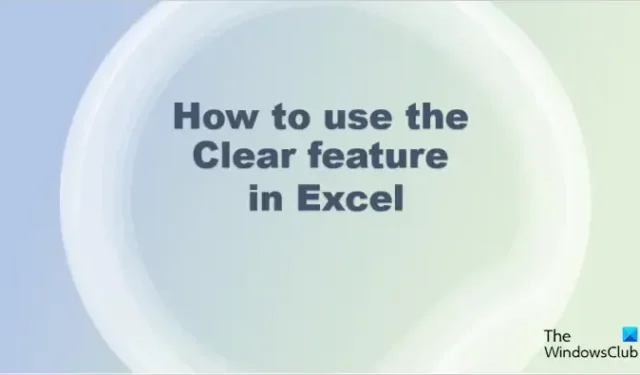
In Microsoft Excel zijn er verschillende functies die gebruikers kunnen gebruiken als het gaat om het opmaken van hun spreadsheets. Excel-gebruikers kunnen eenvoudig inhoud uit hun spreadsheets verwijderen met behulp van de functie Wissen. De functie Wissen verwijdert alles in de cel of verwijdert de opmaakinhoud, opmerkingen en hyperlinks. Het menu Wissen bestaat uit functies zoals Alles wissen, Inhoud wissen, Opmaak wissen, Opmerkingen en notities wissen, Hyperlinks wissen en Hyperlinks verwijderen. In deze zelfstudie leggen we uit hoe u de functie Wissen in Microsoft Excel kunt gebruiken .
Hoe de functie Wissen in Excel te gebruiken
We laten u zien hoe u de Clear-functie in Microsoft Excel gebruikt om:
- Formaten wissen.
- Duidelijke inhoud
- Duidelijke opmerkingen en notities.
- Wis hyperlinks en verwijder hyperlink
1] Duidelijke formaten in Excel
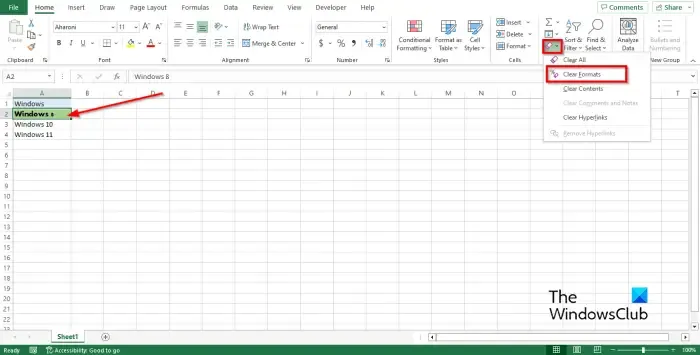
- Start Microsoft Excel .
- Voer gegevens in de spreadsheet in of gebruik bestaande gegevens.
- Formatteer gegevens in een van de cellen.
- Selecteer de geformatteerde gegevens.
- Klik op het tabblad Start op de knop Wissen en selecteer Opmaak wissen in het menu. De functie Opmaak wissen wist alleen de formule die op de geselecteerde cel is toegepast.
- De indeling die op de gegevens is toegepast, wordt verwijderd.
2] Wis inhoud en wis alles in Excel
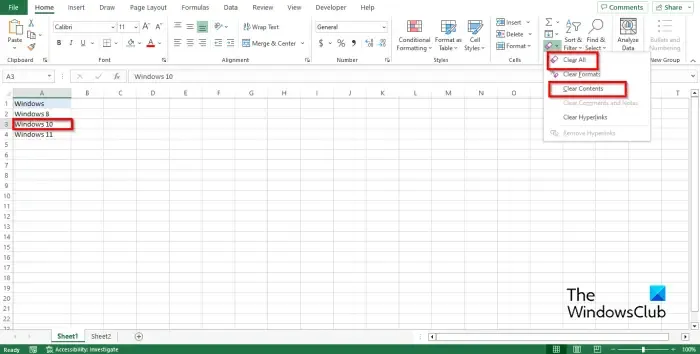
- Excel-spreadsheet openen
- Selecteer een cel met gegevens.
- Klik op het tabblad Start op de knop Wissen en selecteer Inhoud wissen in het menu.
- De functie Inhoud wissen wist alleen de inhoud in de geselecteerde cel.
- De inhoud in de geselecteerde cel wordt verwijderd.
- De functie Alles wissen voert dezelfde actie uit als de functie Inhoud wissen.
3] Wis opmerkingen en notities in Excel
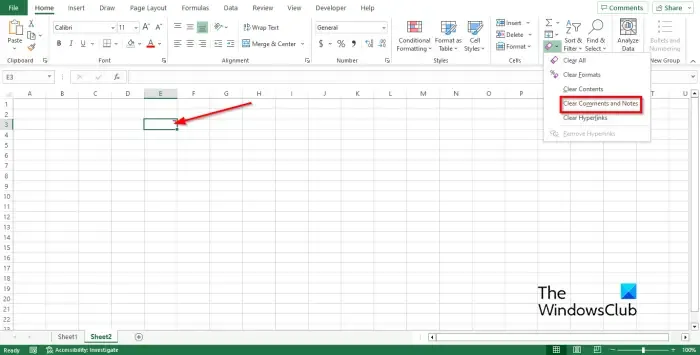
- Excel-blad openen
- Selecteer de cel met de opmerking of opmerking.
- Klik op het tabblad Start op de knop Wissen en selecteer Opmerkingen en notities wissen in het menu.
- De functie Opmerkingen en notities wissen wist alle opmerkingen of notities die aan de geselecteerde cel zijn gekoppeld.
- De opmerking wordt verwijderd.
4] Wis Hyperlink en verwijder Hyperlink in Excel
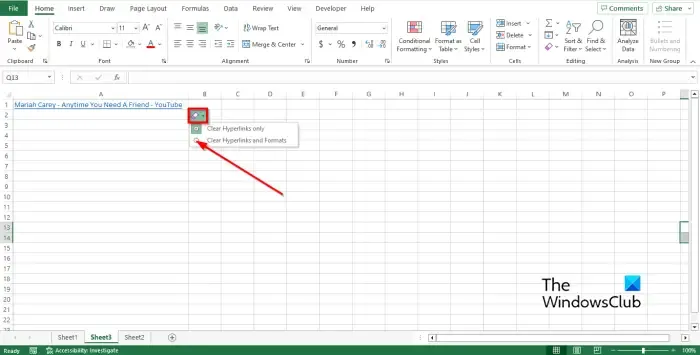
- Open het Excel-spreadsheet
- Selecteer de cel met de hyperlink.
- Klik op het tabblad Start op de knop Wissen en selecteer Hyperlink wissen in het menu. De hyperlinkfunctie wist de hyperlink uit de geselecteerde cel.
- Er verschijnt een kleine duidelijke knop naast de hyperlink; selecteer Hyperlinks en indeling wissen.
- De hyperlink wordt verwijderd. U kunt ook Hyperlink verwijderen selecteren om de hyperlink in de cel te wissen.
We hopen dat u begrijpt hoe u de functie Wissen in Excel gebruikt.
Wat is de sneltoets voor Inhoud wissen?
Als u de inhoud van uw cellen wilt wissen met behulp van een snelkoppeling, selecteert u alle cellen die u wilt wissen door op de knop Ctrl + A te drukken en klikt u vervolgens op de Delete-toets om alle inhoud in de cel te verwijderen.
Hoe wis ik de inhoud in Excel maar behoud ik de formules?
Volg de onderstaande stappen om de inhoud in Microsoft Excel te wissen maar de formule binnen de cel te houden:
- Druk op de F5-toets op uw toetsenbord.
- Het dialoogvenster Ga naar wordt geopend.
- Klik op de knop Speciaal.
- Het vak Ga naar speciaal wordt geopend.
- Selecteer de knop Constant. De selectievakjes onder Formule worden beschikbaar. Zorg ervoor dat alle onderstaande vakjes zijn aangevinkt.
- Klik vervolgens op OK.
- Druk op de Delete-toets op het toetsenbord.
- U zult merken dat alle gegevens in de cellen worden verwijderd, behalve de formule in de spreadsheet.



Geef een reactie